
Спрос на замену аккумулятора в iPhone значительно вырос за последние два года по понятным причинам. Плюс, далеко не каждому хочется идти в магазин за iPhone 15 Pro Max, когда старый устраивает во всём.
Новая «батарейка» вернёт первоначальное время автономной работы и зачастую даже повысит производительность айфона за несравнимо меньшие деньги, чем покупка нового. Одна проблема: её как-то надо установить.
В этой статье рассмотрим, как устроена замена аккумулятора на актуальных iPhone. Даём инструкцию, инструменты и немного предупреждений, чтобы вы понимали, на что идёте.
Важное про замену аккумулятора в iPhone в России

Узнать состояние аккумулятора на iPhone можно здесь: Настройки → Аккумулятор → Состояние аккумулятора. Если его пора заменить, то здесь отобразится соответствующая рекомендация. Но этот процесс стал сложнее буквально пару месяцев назад.
Мало того, что все АСЦ де-факто прекратили практически любое официальное обслуживание гаджетов Apple в России, так ещё и сама компания не дремлет.
Например, заменить аккумулятор в России в любом стороннем СЦ (и АСЦ!) получится только двумя путями:
❗️ либо с сохранением нынешнего состояния аккумулятора в Настройках (проценты в пункте Максимальная ёмкость)
❗️ либо без него, но с ошибкой неоригинальности установленного аккумулятора.
Почему так вышло? Посмотрим на факты.
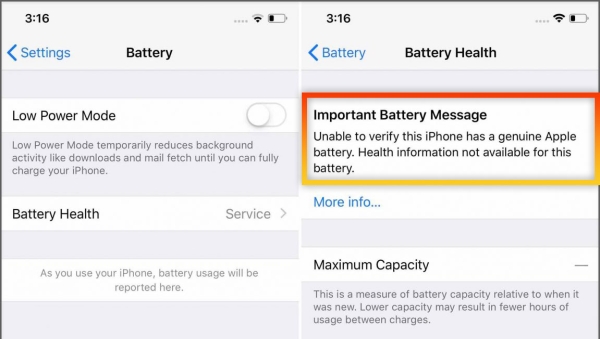
Пример ошибки, отображающейся после замены аккумулятора в сторонних СЦ.
После замены аккумулятора неофициальными методами даже на 100% оригинальную запчасть, iPhone отобразит ошибку в меню Настройки → Аккумулятор. Это не повлияет на работоспособность устройства, но снизит его привлекательность на вторичном рынке.
Ранее эту проблему решали, переставляя контроллер со старого аккумулятора на новый. Затем его перепрошивали так, чтобы тот снова отображал 100% максимальной ёмкости в Настройках. Тогда никаких ошибок в меню не будет.
Но начиная с iOS 17.4, существующие способы перепрошивки контроллера перестали работать. Китайцы со временем обойдут и эту проблему. Но пока это не произошло, владельцам iPhone при ремонте в СЦ приходится выбирать из двух неидеальных вариантов: либо ошибка, либо старые «проценты» в меню.
Тем, кто заменяет аккумулятор в домашних условиях, выбирать и вовсе не приходится – в Настройках будет отображаться та самая ошибка. Считайте это предупреждением.
Что понадобится для замены аккумулятора в iPhone

▪ аккумулятор. Ищите на маркетплейсах модели с хорошими отзывами и предустановленным скотчем. Например, для iPhone XS подойдёт вот эта.
▪ новая проклейка для дисплея. Продаются на маркетплейсах по несколько штук.
проклейка для аккумулятора. Обычно доступны партиями по 10 или 100 штук.
▪ набор инструментов для разборки смартфонов. Такие продаются на маркетплейсах, подойти должен любой – например, этот. В них должна быть присоска, несколько медиаторов, пинцет и разные отвёртки.
▪ фен. Бытовой вполне подойдёт, но со строительным получится быстрее.
▪ порядок на столе. Создайте зону, в которую будете складывать винты. В процессе ремонта запоминайте, откуда снимаете каждый и куда его кладёте, чтобы потом не запутаться.
Важно. Не проводите замену самостоятельно, если:
● треснуто переднее стекло
● корпус выгнут
● есть глубокие вмятины на рамке
● уже проводился ремонт устройства
В таком случае, при отсутствии опыта слишком высок риск совсем «убить» устройство.
Инструкция. Как заменить аккумулятор iPhone XS
В качестве примера рассмотрим разборку iPhone XS. В целом процесс аналогичнен и для современных iPhone, разница только в нескольких мелочах.
Перед началом процедуры выключите iPhone.

1. Выкручиваем два винта на нижней грани iPhone. Нужна отвёртка P2 Pentalobe.
2. Нагреваем дисплей, чтобы ослабла проклейка. Скорее всего, у вас нет оборудования для этого, поэтому придётся использовать фен.
В процессе снятия экрана вам понадобится догревать экран, если он остынет. Без нагрева успешно отсоединить экран не получится.
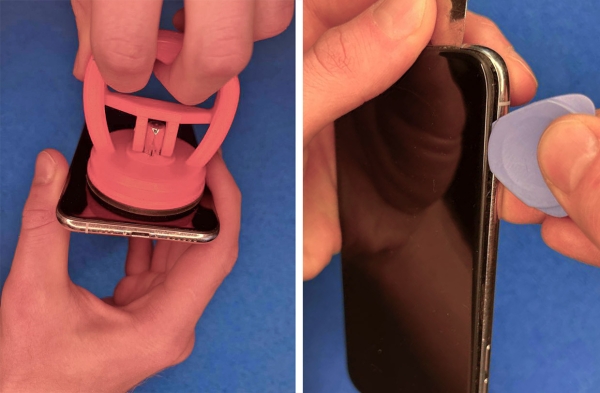
3. Прикрепляем присоску к нижней части экрана. Тянем за неё вверх, тем самым немного приподнимая модуль дисплея. Как только он приподнимется хотя бы не несколько миллиметров, вставьте медиатор или (любой похожий инструмент) между ними.
Не тяните дисплей сильно, потому что так можно повредить экран. Его задача – просто создать полость между экраном и корпусом. Медиатор или аналогичный инструмент оставьте пока внутри нижней полости, чтобы дисплей на захлопнулся.
4. Из полости, которую вы создали, медленно и неглубоко проведите вторым медиатором по левой грани дисплея до конца. Вставляйте его неглубоко, максимум на 2 миллиметра.
Затем повторите то же самое на правой грани. И, наконец, по верхней, где вставляйте его максимально неглубоко, буквально на миллиметр.

5. После этого дисплей должен отсоединиться от корпуса и рамки. Не спешите его поднимать вверх или тем более отрывать.
6. Положите какой-нибудь прямоугольный предмет с правой стороны от айфона – например, книгу. Аккуратно приподнимите дисплей слева направо, как будто открываете книгу. Пусть дисплей облокотится на предмет под прямым углом.
Важно: у разных моделей iPhone дисплей открывается в различные стороны. У старых моделей он может открываться вверх, а у iPhone 13 – направо. Обязательно проверьте этот момент по YouTube-гайдам, прежде чем снимать модуль. Шлейфы хрупкие, их можно легко повредить.

7. Снимите три винта с щитка шлейфа дисплея.
Подцепите вначале коннектор шлейфа батареи и немного отогните его вбок, чтобы он случайно не прикоснулся к плате.

Затем подцепите и снимите вначале второй снизу, сдвоенный коннектор шлейфа дисплея. Наконец, отсоедините самый верхний коннектор сенсоров экрана.
Важно: у разных моделей iPhone совершенно разные коннекторы и шлейфы. Например, у iPhone 13 шлейфов на один меньше, а щитков – больше. Если вы разобрались, как разбирается одна модель айфона, то это не значит, что вы автоматически умеете разбирать и другую. Сверяйтесь с гайдами на конкретную модель и версию айфона.
8. После этого дисплей должен отсоединяться от корпуса свободно. Можно его снять и убрать, чтобы не мешал.

9. Снимите старую проклейку дисплея.
10. Теперь самая опасная процедура. Вам нужно аккуратно отсоединить двусторонний скотч, который крепит аккумулятор к корпусу. В конкретно этой модели iPhone таких три: два внизу и один вверху. Бывает и четыре – например, на iPhone 13.
Для начала подцепите края скотча с аккумулятора с помощью пинцета и немного отлепите их от батареи, чтобы впоследствии смогли за них ухватиться пальцами.
Если вы повредите двусторонний скотч, то вам придётся греть и расковыривать аккумулятор, а это влечёт риск возгорания и массу сложностей. Этот случай, хоть он и частый, мы здесь рассматривать не будем.
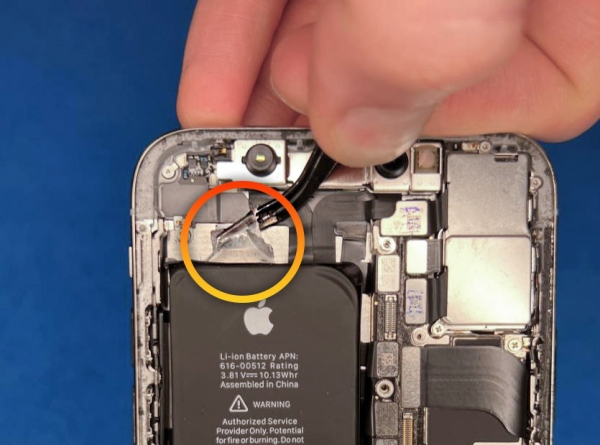
11. Схватите пальцами одной руки края айфона и упритесь указательным в аккумулятор. Затем аккуратно, медленно и без спешки потяните скотч движением в противоположную сторону от аккумулятора – не вверх и не в сторону.
Тяните каждую полоску скотча, пока она не выстрелит из-под аккумулятора.
Если вдруг он порвётся, что часто бывает на смартфонах спустя несколько лет эксплуатации, то процедуру лучше не продолжать самостоятельно и обратиться в сервисный центр.
А если чувствуете, что скотч начинает натягиваться слишком сильно, то лучше отпустите его. С помощью иглы нанесите очень небольшое количество изопропилового спирта под аккумулятор и подождите несколько минут. Затем попробуйте вынуть оставшийся скотч.
12. Если всё получилось, поздравляем. Теперь аккумулятор можно аккуратно поддеть и вынуть целиком.

Пример аккумулятора для iPhone Xs с предустановленным скотчем.
13. Берём новый аккумулятор. Возможно, у него уже наклеен новый скотч. Если нет, то наклейте его, соблюдая трафарет.
Проверьте, чтобы язычки, за которые ранее тянули на предыдущем аккумуляторе, были загнуты на внешнюю сторону.
14. Установите аккумулятор в такой же позиции, как был установлен предыдущий. Убедитесь, что шлейф аккумулятора не зажат и дотягивается до коннектора на плате, но пока что не присоединяйте его.
15. Прижмите аккумулятор пальцами сверху, чтобы скотч соединился с корпусом.

Пример проклейки для дисплея. Она всегда идёт с трафаретом, поэтому процесс её установки прост.
16. Установите новую проклейку вокруг дисплея. Для этого совместите её с рамкой корпуса, отсоедините плёнку с центральной части и пока оставьте ту, что остаётся на гранях.
17. Чтобы заново не разбирать айфон после сборки, присоедините оба шлейфа дисплея, шлейф аккумулятора и попробуйте включить айфон. Если включается, то вы всё сделали верно. Можно выключать и заняться сборкой.
18. Прикрутите все снятые щитки обратно, затем снимите плёнку на проклейке с рамок.
19. Аккуратно верните дисплей на место, убедившись, что каждая клипса попала туда, куда надо. Защёлкните его в корпус, надавливая по краям.

20. Осмотрите айфон. Дисплей лежит ровно, ничего не выпирает? Тогда всё, вы заменили аккумулятор самостоятельно, поздравляем!
Закрутите два винта на нижней грани и пользуйтесь на здоровье.
Почему заменять аккумулятор самостоятельно небезопасно и не очень выгодно

Порванный шлейф дисплея – очень дорогая ошибка на современных iPhone.
Каждый этап разборки и сборки iPhone сопряжён с рисками для его работоспособности. Начиная этот процесс своими руками и без большого опыта ремонта смартфонов, вы берёте на себя полную ответственность.
Любой повреждённый шлейф и коннектор приведут к серьёзному удорожанию процесса. Их нужно будет докупать, зачастую вместе с самими модулями, к которым они принадлежали. А некоторые поломки, например, в верхней зоне с Face ID, могут потребовать глубокого ремонта, который в домашних условиях провести невозможно.
Кроме того, неуспешные попытки самостоятельного ремонта повышают стоимость работ мастеров – им приходится решать не только основную проблему, но и собственноручно созданные вами.
—
?? Если всё же сами не рискуете менять аккумулятор, обратитесь в сервисный центр FixSpot.ru.
Ребята специализируются на выездном сервисе, а в случае сложного ремонта заберут девайс и привезут обратно. Используют детали класса оригинал и дают до 6 месяцев гарантии на все работы.
Источник





